La modelisation pour les nulles
Black Days :: Black Days :: Tutoriel
Page 1 sur 1
 La modelisation pour les nulles
La modelisation pour les nulles
petit cours de base en construction :O soyez patient 
Je n’aime pas être super straight et professionnel lorsque je fais mes tutoriels sinon sa devient rapidement gonflant x.X vous allez donc découvrir quelque aspect de ma personnalité qui risque de se refléter dans ces cours :oooo. Pour ceux que sa intéresse je suis la Qc du projet ^-^, mais je vais tout de suite vous décevoir après 6ans a discuté avec des français mon accent a donc un peu morflé.
Bon bon bon trêve de bavardage si on ne commence pas un jour on apprendra rien x.X
trêve de bavardage si on ne commence pas un jour on apprendra rien x.X
Introduction à l’espace de travaille
Owhi Maya powa!
Après avoir ouvert le programme avec le quel nous savons tous que vous avez votre propre license HEIN!!?? Donc il y a 3 types de personne :
1 huh 3dsmax est s’en doute plus simple ^_^
2roh mais ses facile tu click sur ca et ca fait un cube 
3Elle a fini de tourné autour du pot -_-‘?
Et bah ouais j’ai fini on va exploré en détaille ce que l’on voit
vous aller reconnaitre note Main Menu, ce fameux menu que l’on retrouve dans tout les programs, enfaite on va voir bientôt qu’il a tendance changer mais vous inquiété pas le File, Edit, Modify, Create, Display et Windows ne changerons pas
mais vous inquiété pas le File, Edit, Modify, Create, Display et Windows ne changerons pas 
le status line, Comme sont nom l’indique cette ligne nous dit on est dans quel mode, comment on est en train de travailler nous partons de la gauche vers la droite les bouton serons expliquer au fur et a mesure que on aprend a modelisé (la ses le cours poche, nulle merdique chiant qu’il y a dans tout bon cours..)
(la ses le cours poche, nulle merdique chiant qu’il y a dans tout bon cours..)
Les shelves, ses des onglets qui regroupe par catégorie les outils les plus souvent utilisé
Panel – tout d’abors il faut savoir que les panel sont les fenetre utilisé pour tout
On saute a la Toolbox : Super mega extra important :O ses le menu par excellence parce qu’il a les outils que TOUS absolument TOUS utilisent, la translation, la rotation, et l’homotétie (scale). Il y a aussi l’outil multiplent qui a tout les 3 réunis, mais je doit vous avouer que ce n’est pas celui que j’utilise le plus souvent *sifflote* quoi qu’il en soit sachez qui fait exactement les meme chose que les 3 autres.
Quick layout, bah vous avez vue le panel? Bah ses plusieurs panel différent ensemble
A droite on a le channel box c’est la que se trouve toute les information relative a une modelisation pour mieux la voir, aller dans les shelves sur l’onglet polygone et clicker sur la sphère (elle ressemble a un ballon de foot) on vois alors : psphere1 apparaitre (le nom de l’objet) sa position dans l’espace et ses atribut dans le channel box (si vous clicker sur polysphere1 vous pourrez modifier les option de la sphere.
Et pour le reste pour le moment osef juste le help line va vous etre utile parfois lors de la modelisation
juste le help line va vous etre utile parfois lors de la modelisation 

(Rofllllllll super l'image est a moitier couper va falloir reglé sa ><)
-_- et les smilies sont moches -_-
Je n’aime pas être super straight et professionnel lorsque je fais mes tutoriels sinon sa devient rapidement gonflant x.X vous allez donc découvrir quelque aspect de ma personnalité qui risque de se refléter dans ces cours :oooo. Pour ceux que sa intéresse je suis la Qc du projet ^-^, mais je vais tout de suite vous décevoir après 6ans a discuté avec des français mon accent a donc un peu morflé.
Bon bon bon
Introduction à l’espace de travaille
Owhi Maya powa!
Après avoir ouvert le programme avec le quel nous savons tous que vous avez votre propre license HEIN!!?? Donc il y a 3 types de personne :
1 huh 3dsmax est s’en doute plus simple ^_^
2roh mais ses facile tu click sur ca et ca fait un cube
3Elle a fini de tourné autour du pot -_-‘?
Et bah ouais j’ai fini on va exploré en détaille ce que l’on voit
vous aller reconnaitre note Main Menu, ce fameux menu que l’on retrouve dans tout les programs, enfaite on va voir bientôt qu’il a tendance changer
le status line, Comme sont nom l’indique cette ligne nous dit on est dans quel mode, comment on est en train de travailler nous partons de la gauche vers la droite les bouton serons expliquer au fur et a mesure que on aprend a modelisé
Les shelves, ses des onglets qui regroupe par catégorie les outils les plus souvent utilisé
Panel – tout d’abors il faut savoir que les panel sont les fenetre utilisé pour tout
On saute a la Toolbox : Super mega extra important :O ses le menu par excellence parce qu’il a les outils que TOUS absolument TOUS utilisent, la translation, la rotation, et l’homotétie (scale). Il y a aussi l’outil multiplent qui a tout les 3 réunis, mais je doit vous avouer que ce n’est pas celui que j’utilise le plus souvent *sifflote* quoi qu’il en soit sachez qui fait exactement les meme chose que les 3 autres.
Quick layout, bah vous avez vue le panel? Bah ses plusieurs panel différent ensemble
A droite on a le channel box c’est la que se trouve toute les information relative a une modelisation pour mieux la voir, aller dans les shelves sur l’onglet polygone et clicker sur la sphère (elle ressemble a un ballon de foot) on vois alors : psphere1 apparaitre (le nom de l’objet) sa position dans l’espace et ses atribut dans le channel box (si vous clicker sur polysphere1 vous pourrez modifier les option de la sphere.
Et pour le reste pour le moment osef

(Rofllllllll super l'image est a moitier couper va falloir reglé sa ><)
-_- et les smilies sont moches -_-
Dernière édition par Arca le Ven 30 Oct - 15:01, édité 2 fois
Arca- Admin
- Messages : 50
Date d'inscription : 27/10/2009
Age : 33
Localisation : Quebec
 Re: La modelisation pour les nulles
Re: La modelisation pour les nulles
Cours 1
Objectif de cette section : être en mesure de se déplacé aisémentdans l’espace de travaille et d’utilisé les outils tools box et des shelves.
Notes : si vous croyez déjà remplir c’est objectif vous pouvez passé au cours 2 cependant les notions vue ici seront prit pour acquis.
Maya est une bête de travaille, mais ses concepteur sont des paaaaaaaaraissssssseuxxxx ils ont donc décidé de mettre plein de raccourci pour pas avoir a clicker dans les menus
La déjà vous aller pas m’aimé ._. j’ai un clavier qwerty et je sais que en europe le ¾ on des clavier azerty x.X je ne connais pas exactement toutes les correspondance, j’ai une certaine idée mais euh.. disont que je vais me forcé hein ^_^’
Qwerty et Azerty (je dois me faire confirmé que ses bien les bon raccourcis)
Les raccourcis
Tool box
Q= Selection
W= translation
E= Rotation
R= Scale
Vue
1= Vue polygonal
2= Vue on vas dire poly-smooth
3= Vue haute définission
4= la vue wireframe (on vois que les edges (on va voir ses quoi dans le cours 2))
5= la vue shaded (on voit la forme)
6= la vue shaded avec texture)
7= light view euh.. la vue lumière x.X? la ou on peux voir les lumiere
8-9-0 etc
Camera
Alt+click gauche de la souris = déplacement orbitaire
Alt+ click droit de la souris = zoom in - zoom out
Alt + molette bouton du milieu = pan
(au fait a ceux que sa interesse-> alt= alternatif, la fonction alternative de …)
F = Recentralisation de la caméra sur l’objet (je savais pas trop comment le dire..)
Voici ce que l’on va faire
Le.. Merveilleux… et …. Gigantissime… bonhomme de neige!!!!
Bon il existe 3 facon de créer des polygones *en faite 4 mais je vous vois mal en train de taper la commande mel dans la barre alors que vous avez le bouton a coté pour le créer*
Premiere facon : dans le menu shelve onglet polygone, bah vous avez des polygone a créer ! *wahou pas trop compliquer*
Deuxieme facon : via le main menu, aller dans create polygone et vous créer ce que vous voulez
-note : vous pouvez enlever l’interactive action pour vous permettre de vous assuré que votre forme est parfaite (un carré qui soit réellement caré pas rectangulaire hein

Deplus cette methode de création vous permet de modifier la création de votre objet en passant pas les options

je ne passerai pas a travers de tout les détaille des options vous êtes en mesure de les découvrir, mais sachez que cela peut etre modifier dans le chanel box (les inputs)
Troisième facon ses un racourcie
shift (maj) + click droit de la souris lorsque vous n'avez rien de selectionner et vous selectionnez l'objet a créer
bon alors notre bonhomme de neige aura 3 boule
et on va jouer nos paresseux nous aussi,
Cliquer sur la sphere, puis sur votre clavier faite : Shift+D (Maj+D)
wahou une nouvelle boule apparait!!! a bah vous avez qua la monté et la rescalé
3 boule hein
Mais mais mais! s'pace quoi!?!?!?! maya réfléchi pour moi O_O?????
je vous avais pas dit que les concepteur étais paresseux ^_^?
en faite sur votre premiere boule lorsque vous l'avez dupliquer vous lui avez dit de faire une certaine modification déplacement verticale et réduction de la form (a moin que vous ayer decidé de faire le contraire
¿mais et si je veux la même boule T-T ?
pas de panique! faites ctrl+d au lieu de shift+d (maj+d) il va vous dupliquer la bouboule
Vous connaissez la magie du copier coller >
i et bah merde -_- j'ai fait une érreur >.< !
Avertissement: Pour les fouineux !
ceux qui aiment explorer vite fait les programmes et qui ont trouvé les [setting preference] vous avez les fonctions du undo.

Undo: on/off, (on y a acces ou pas
queue: infinite NON NON NON finite OUI OUI OUI OUI
queue size: combien de fois on peut retourné en arrière?
En faite lorsque vous faite infinite vous dites a votre ordinateur: Souvien toi de TOUT ce que j'ai fait depuis le début, cette ''mémoire'' est stocker dans la ram
mais ses super :O je peux revenir refaire mes truc a nimporte quel moment alors!
NON
dite vous que une modelisation peux avoir 100000XXXXX modification, si votre ordinateur meurt apres 1h demandé vous pas pourquoi, ils ont des limites ces bébés (et puis si sa vous prend 50 modification avant de vous rendre compte que un truc que vous avez vais n'est pas bon c'est que vous avez un problème)
bon aller hop je veux mon bonhomme de neige
(voici le mien
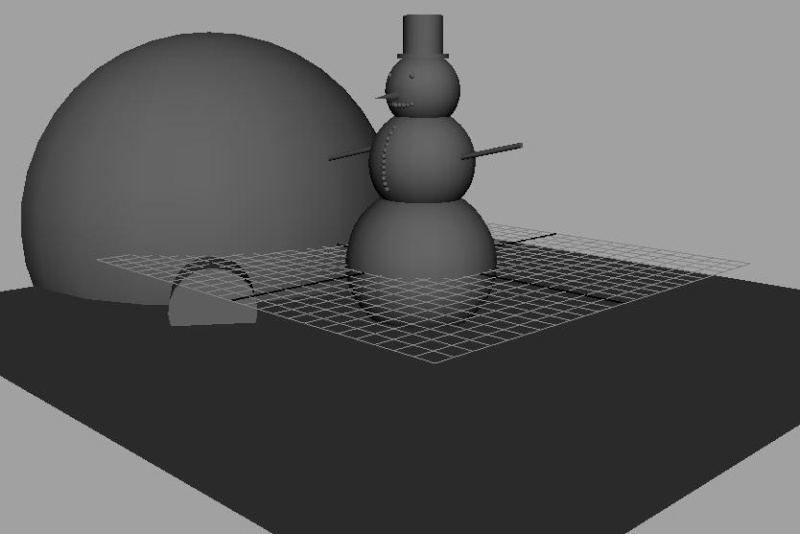
(fonction spoiler marche pas peon)[u]
Dernière édition par Arca le Sam 6 Fév - 19:18, édité 3 fois
Arca- Admin
- Messages : 50
Date d'inscription : 27/10/2009
Age : 33
Localisation : Quebec
 Re: La modelisation pour les nulles
Re: La modelisation pour les nulles
Cours 2
objectif de cette section: Être en mesure de: modifier les components, utilisé les snaps, images référence et les systèmes hierarchique.
hop un petit ctrl+c, ctrl+v
Notes : si vous croyez déjà remplir c’est objectif vous pouvez passé au cours 3 cependant les notions vue ici seront prit pour acquis.
dans le cours 2 je vous est parlé de la vue en wireframe ou on voyais les edges seulement des objets, la plupart d'entre vous en lu, on pas preter attention puis une fois que le mots edge a fait 2 fois le tour de votre cerveau vous avez fait : Gneh?
En faite les edges sont des composantes des modelisations.
Toute forme est composé de 3 chose
Les Edges (les lignes des formes)
les Vertex (les points)
Les Faces (les face? coté?)
Pour ceux qui on un esprit mathématique:
les Arrêtes, les Sommet et les face
donc le cube est composé de 12 edge, 8 vertex et 6 face
i c'est bon on est pas con!
*sifflote*
donc pour créer une forme original qui n'est pas un cube et qui sera unique, il s'agit de créer d'avantage de edge/vertex/face et de les modifier :O
Si vous retourné dans la status line (le truc en haut sous le main menu) vous avez le mode objet (1 ) et le mode componnent (2)
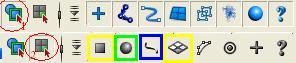
1- mode objet (selectionne les objet entier)
2- mode component
selectionne les faces
selectionne les points (vertex) ou (UV) (voir avec le cours de texture ici pas besoin) pour que se soit les vertex vous devez cliquer sur le premier jaune
selectionne les edges, mais vous devez cliquer sur le premier jaune
i vais pas me faire chier a retenir tout sa quand meme -___-''!
et bah nah ta raison
Nos parresseux de concepteur on encore fait des racourcis! ^_^
pour les addicts du clavier
F9= vertex
F10= edge
F11= face
pour les addicts de la souris
click droit et vous choisissez (je préfere
iWhaou!!! vais créer une sphere et tiré les points 1 par 1 pour créer une forme
huh ouais
La science c'est le bien, la science dirigent tout, la science est toute chose, la science est ....
et ouais -__- parce que la société est très droite que tout doit bien marché, doit être réaliste on se retrouve a devoir etre précis -_- (enfin parfois ^_^) d'où l'utilisation de snaps
les snaps sont des outils permettant d'augmenté la précision lors de la construction ou position d'un objet
il y a 4 type de snaps que l'on va voir tous disponible dans le status line
1: snap to the grid = votre zone de travaille est en faite une immence grille cadrier dans l'axe des X Y et Z tous gradué celon des option modifiable dans les options (main menu->display->grid->option) le snap to the grid vous met exactement sur les graduation de ces axes
2: snap to the line = au lieu de s'attacher a la grille, vous aller vous attachezr a une ligne (ce peut etre une curve ou un edge) pour aidé a voir les edge dans le panel vous pouvez cocher le wireframe on shaded
3: snap to the point = au lieu de s'attacher a la grille, vous aller vous attachez a un point (pour aidé a voir les vertex dans le panel vous pouvez cocher le wireframe on shaded
4: make alive = vous devez selectionner un objet avant de cliquer sur le make a live. Ce ''snap'' rend l'objet selectionner comme une surface sur laquelle on colle des chose, (vertex edge face objet) les edges devienne de couleurs vert foncé et ne peux pas etre modifier temp qu'il est '' alive''

et pour les parresseux (a garder enfoncé):
snap grid = X
snap line = C
snap point = V
Ce cours est vraiment palpitant, pour fêter ca je vous invite a visité ce lien:
https://www.youtube.com/watch?v=slP4oNsJsHs
Bon c'est bien beau d'être précis mais si on a pas d'image référence on risque de perdre du temps a imaginé toute la modelisation x.X
on va faire ca cours car bon on a pas 200 choses a dire sur les images référence non plus....
Dans les quick layout vous avez un bouton avec les 4 sides faces (le 2ieme)
¿huhh quick layout... huhhhh..?
besoin d'un refresh?

on est dans les 4 vue (pour aggrandir une vue vous n'avez qu'à peser sur espace lorsque votre souris la survole pour retourner au 4 vue, espace une seconde fois)
dans le Panel menu (je sais j'en est pas parlé mais je vous est remis l'image de reference la vous pouvez le voir nah
-> view->image plane->import image plane-> aller selectionner votre fichier
la on s'entend que la logique est logique
side= coté
face= face
top= top
et puis vous pouvez la disposé comme vous voulez via le chanel box (pour la reselectionner vite fait l'image->

(je suis en plein cours de binding donc faite pas trop attention a la modelisation que vous voyez)
petit résumé:
on vien de voir que un objet est composé de vertex, edge et face et les raccourcis
on a vue qu'il est possible d'attacher ses composante à: une grille, une courbe, un point ou un objet
on a vue comment importé des images planes dans une scene comme reference
la on va voir ce qu'il ne faut pas faire

Regarder la fenetre blanche, il s'agit du outliner. Le outliner nous indique TOUT ce qui est présent dans la scène, dans le cas présent vous voyez qu'une partie (je pourrais prendre le temps de tous screen un a un mais de tout sa revien au meme
O-O rien est nommé ou hierarchisé O_O, c'est quoi pPipe5 ?, c'est le quel le pCylinder37? polysurface53 c'est pas tout des faces x.X? pourquuuuuuuuuuooooooooooiiiiiiiii mon prof d'animation nous a donné ce truc la DX. il n'aurait pas pu regrouper des trucs
et bah oui! -_- mais le prof est trop flemmard x.X
comment acceder au outliner 2 facon
1 via le quick layout (3ieme)
2 via le main menu (-->window--> outliner)
a partir du outliner il est plus facile de renomer et regrouper les fichiers (vous savez renomer des fichier ses pas trop compliquer... mais ya des truc pour aller plus rapidement
exemple: si on modelise des poutre on a:
pcylinder1 (2.3.4.5.6.7 etc)
dans une map renomé 534 poutre 1 a 1 c'est nulle

et dans le meme contexte on a les prefixes (juste au-dessu du [search and replace names]
Selectionné les objet a ajouté un prefix, indiquer le prefix et ajouter un underscore ( _ )
tout les noms selectionné ont eu un ajout
pour grouper---> selectionner vos objet et faite ctrl+g
pour parenté (enfant qui suis maman)--> on sélectionne l'enfant puis la maman et on pese sur p
Parentage ce que ca fait-> si vous regarder dans le outliner et fait le + a coté de votre maman vous allez voir que l'enfant ce cachais la
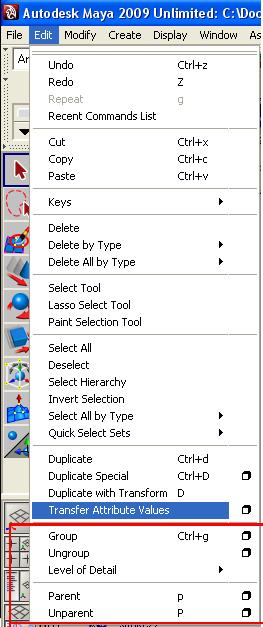
Exercice:
images référence
https://i.servimg.com/u/f87/11/07/68/74/modeli10.gif
https://i.servimg.com/u/f87/11/07/68/74/modeli11.gif
Note: lorsque vous aurez fini, vous DEVEZ effectuer les opérations suivante:
selectionnez les objets
edit-->delete all by type--> history
modify--> freeze transformations
¿Pourquoi?
Delete all by history maya dit a l'objet: oublier d'où vous venez, vous êtes tel que vous êtes (il n'y
plus d'inputs)
Freeze transform: maya dit a l'objet: tu es ici c'est ton origine ( les attributs *rotation translation scale* sont remis a 0)
(origine en math je vous rapelle que c'est 0,0,0)
En fesant cela, pour les animateurs il sera plus facile d'animé votre modelisation et cela évitera de nombreux bug.
Arca- Admin
- Messages : 50
Date d'inscription : 27/10/2009
Age : 33
Localisation : Quebec
 Re: La modelisation pour les nulles
Re: La modelisation pour les nulles
Cours non fini
Cours 3
Objectif de cette section: découvrir les outils de modelisation polygonalle cours 3-4-5 sert de présentation d'outil inclu dans maya pour le mode polygonal. la totalité des outils vous serons présenté en 3 cours distinct en raison du condensé présenté.
Code de couleur pour les 3 prochain cours:
nom
Où est l'outil
comment s'en servir
Descriptif de l'outil (avantage désavantage exemple)
Vueillez prendre note que le help de maya ferais pareille que ces parties. Je ne présenterai que les outils les plus utilisés.
--------
bon ^-^ assez d'intro simple et ennuiyeuse attaquons les outils
presque tout les outils se retrouvent dans le main menu (mode polygone(P)) (dans Mesh et Edit Mesh) la on vas voir les mesh
combine
Main Menu(P)->Mesh->combine
Selectionner 2 forme puis cliquer sur combine
Les 2 objets qui Étais 2 objet distinc se fusionne, il devienne 1 objet même si ceux si ne se touche pas
ex: un bonhomme de neige

Separate
Main Menu(P)->Mesh->Separate
selectionné la forme et cliquer sur Separate
Un objet entier qui a été combiné peut être séparé, ou une forme qui étais entière dont des face on été enlever peux etre séparer

Extract
Main Menu(P)->Mesh->Extract
selectionné des FACES d'une forme puis cliquer sur extract
sur une forme si on veux créer un trou tout en gardant la partie qui la cache (comme un couvercle) on selectionne les faces qui formerons le trou et fais extract, les face se détache de la forme et devienne une nouvelle forme distinct
ex: oeuf

les booleans
union
Main Menu(P)->Mesh->Boleen->union
Selectionner 2 forme(ou +) qui se croise et faite Union
les formes selectionner se fusionne (rien ne se croise a l'interieur)
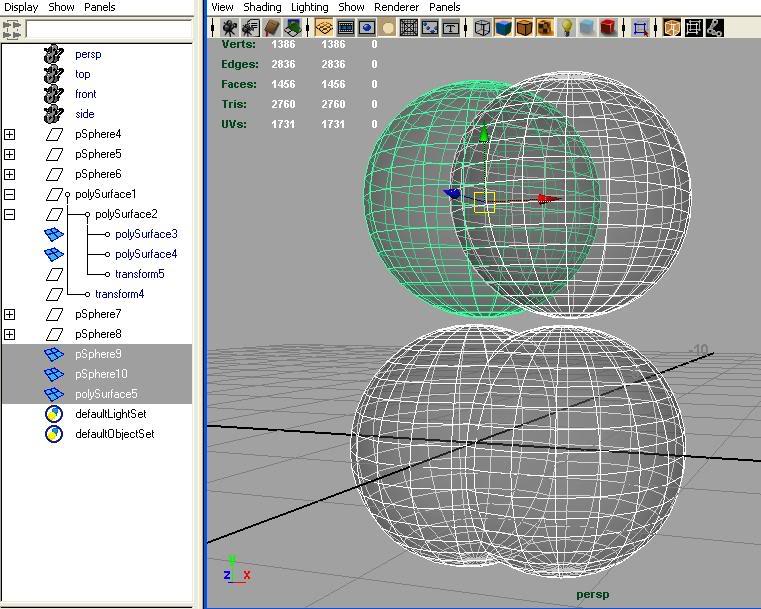
Difference
Main Menu(P)->Mesh->Boleen->Différence
selectionner les 2 forme (celle que vous voulez garder en premier) puis faites différence
la 2ieme forme qui croisais la premiere explose en enlevant ce qu'elle touchais de la premiere forme

intersection
Main Menu(P)->Mesh->Boleen->intersection
selectionner les 2 formes et faite intersection
que ce que les 2 forme avais en commun est conservé

[Citation] Premier truc que je fais lorsque je corrige vos travaux ses de mettre un booleen dedans si tout explose c'est qu'il y a un bug
Les boleens sont très ... Fragile la moindre erreur et tout explose (ctrl+z(w) powa!) deplus parfois il donne des trucs étrange, les boleens sont FORTEMENT déconseillé
Smooth
Main Menu(P)->Mesh->Smooth
cliquer sur une forme et faites smooth
une forme qui est a la base en basse résolution sera affiné, (courbé) résultat plus organique plus beau, Beaucoup plus lourd en polygone (le nombres de face augmente exponentiellement)
ex: un caré-> presque sphérique

Average Vertices
Main Menu(P)->mesh-> Average Vertices
cliquer sur un vertex, une face ou un edge et faite average vertice
average est une moyenne, le programme va faire une moyenne entre la position initial et la position de tout les autres vertex qui l'entour (on peut l'utilisé plusieurs fois de suite)
on va sauté quelque outils qui pour modelisé ne vous sert pas
Reduce
Main Menu(P)->mesh-> Reduce-> Option
cliquer sur la forme puis cliquer sur les Options choisir le nombre de % que l'on veux retiré
comme sont nom l'indique il réduit le nombre de face présent dans la modelisation
i Attention maya est une machine il coupe la ou il pense être le mieux cependant je vais vous rappelez qu'un ordinateur ne pense pas!
cleanup
Main Menu(P)->mesh->Cleanup->Option
cliquer sur la forme puis cliquer sur les Options choisir les options judicieusement (pas tout en meme temps) prenez le temps de lire
cet outils sert a nettoyer les modelisations, si on a oublier des vertex qui servent a rien sur des edge des double face, des trous.

triangulate et quadrulate (ils font la même chose)
Main Menu(P)->mesh->Cleanup->Triangulate (Quadrulate)
cliquer sur le forme puis utilisé l'outil approprié selon si vous désiré des quad ou des triangle
Cette outil modifira vos face pour quele face tous des triangle ou des carré (note pour faire des carré vos mieux faire des triangle avant (triangulate puis quadrulate) Pourquoi
fill hole
Main Menu(P)->mesh-> fill hole
selectionné l'objet (pour boucher tout les trou) ou selectionner un edge (en bordure du trou) pour le remplir
fill hole signifie: remplir le trou. Maya combre tout les trous de la modelisation
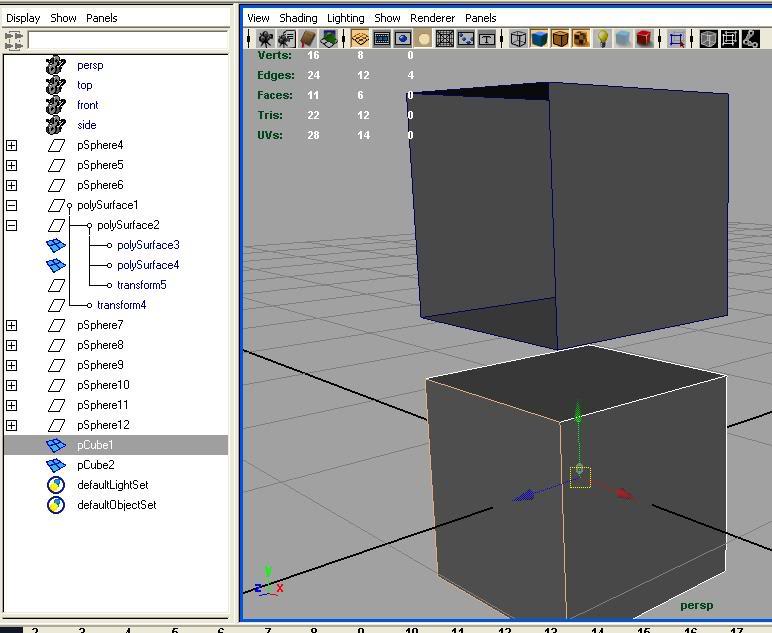
! Attention parfois vous pourrez avoir peur en raison de certain résultat mais ne vous inquiétez pas parfois il faut juste rajoute les edges entre certain point (la face peux plier)

Arca- Admin
- Messages : 50
Date d'inscription : 27/10/2009
Age : 33
Localisation : Quebec
Black Days :: Black Days :: Tutoriel
Page 1 sur 1
Permission de ce forum:
Vous ne pouvez pas répondre aux sujets dans ce forum|
|
|





